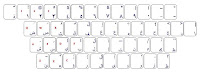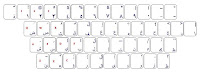
Cara Instalasi Huruf Atau Font Arabic pada Windows
Bisakah anda melihat atau membaca huruf di bawah ini ?
هتاك ربو هل ةمحو يلع س
Kalau anda bisa membaca atau melihat tulisan di atas berarti Browser dan Komputer andasudah terinstalasi Encoding unicode Arabic. Sehingga karacter huruf atau font arab bisadigunakan pada Komputer anda. Bila karakter di atas tidak terbaca atau terbaca kotak kotak pasa browser anda berarti PC anda memerlukan encoding Unicode Arabic atau font tambahanagar anda bisa menulis atau membaca huruf atau font arab seperti di atas.Mungkin diantara anda ingin komputer anda bisa digunakan untuk menuliskan huruf ataukarakter arabic atau untuk membaca karakter huruf arab, baik pada browser, ataupun programMicrosotf Office Word. Pada Kali iniESC-Creationmembahascara instalasi Font Arab pada Windows. Pada saat anda menginstal Program Windows pada komputer anda biasanya secaradefault font Arabic atau encoding Huruf arab tidak terinstalasi, sehingga anda tidak bisamembaca karakter huruf arab pada browser atau pun menuliskan huruf arab pada OfficeWord. Untuk itu perlu adanya penambahan Arabic encoding atau instalasi font arabic padawindows anda.
Berikut cara instalasi font arab pada windows anda :
1. Siapkan CD master software Microsoft Windows XP Profesional SP2.2. Buka menu Control Panel pada Start menu dan kemudian Buka menu regional andLanguage Options. Pilih menu languages, pada Suplemental language support, centang Installfiles for complex script and right-to-left languages (including Thai)
3. Centang juga Instal files for east Asian languages, untuk menambah encoding huruf asialain yang mungkin juga anda perlukan.4. Klik apply, pada opsi ini masukan cd Windows SP 2 anda, dan browse file yang diperlukanuntuk instalasi font arabic ini, letak file di dalam folder i386, klik ok lanjutkan sampai fileyang yang diperlukan selesai terinstal.5. Setelah itu restart PC atau Komputer anda. Setelah restart masuk menu Control panel >>Regional and languages options lagi6. Pilih menu Advanced >>> Pada Opsi Code page conversion tables >>>centang kotak pada1004 (mac-arabic) atau centang bahasa lainnya yang ingin ada tambahan seperti font Jepang,Korea, chinese dan font lain yang anda butuhkan. Kemudian klik aplly.7. Kemudian klik menu languages, klik detail pada opsi Text services and input languages .8. Pada input languages Pilih arabic (saudi arabia) atau arabic lainnya tergantung jenis huruf arab yag anda inginkan.9. Pada Keyboard Layout pilih Arabic(101) atau Arabic (102) dan klik ok
ini key board arabicnya :
mau ngetik arabic on line dg virtual keyboard ? silahkan klik sutus berikut
http://www.arabic-keyboard.org